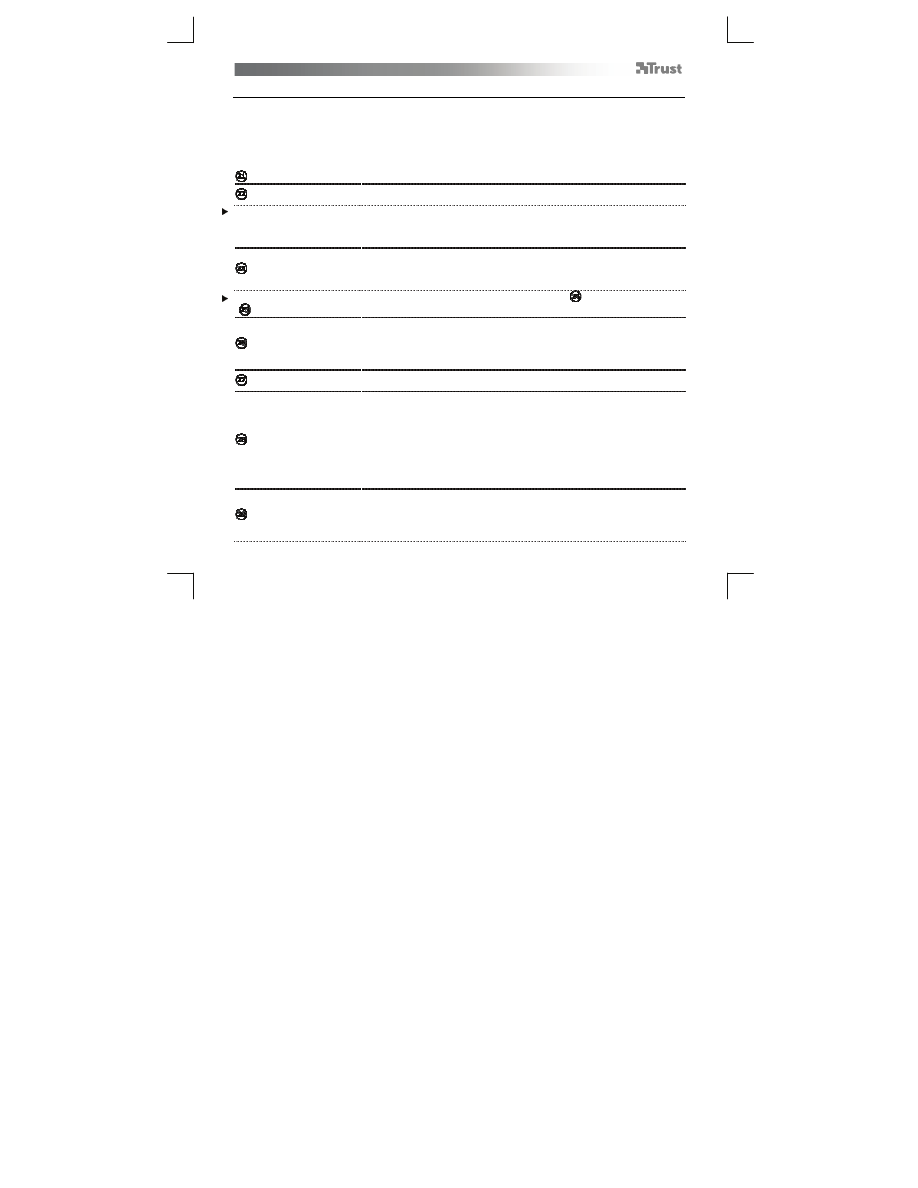
Tablet
– User’s Manual
49
Tablet properties
Dette program består af 4 faner (Pen, Afbildning, ExpressKeys samt Navigationshjul).
I hver fane vil tasten “Default” give dig mulighed for at gendanne standardindstillingerne, og tasten “Om” giver
adgang til information om tabletten og dens driver.
Tasten “Option” gør det muligt at gemme (eksportere) og indlæse (importere) indstillinger, som sikrer
kompatibilitet med programmer, der ikke understøtter 2048 pennetryksniveauer (kompatibilitets-tilstanden er
standard aktiveret).
Pen
Hældningsfølsomhed
(3 trins-indstilling: Normal/medium/høj)
Hvor hurtigt tabletten registrerer pennens vinkel/hældning.
Hældningsregistreringen
gør det muligt at styre dækkeevnen, farveintensitet og andre penselindstillinger ved at
ændre vinklen mellem pennen og tabletten.
I programmer som udtrykkeligt understøtter pennehældning (fx Photoshop), kan du tildele “Pen tilt” til “Color
Dynamics” (i “Brush Properties”) og på den måde variere farveintensiteten med pennens vinkel.
Spidsfølsomhed
(10 trins-indstilling: fra blødt til fast)
Hvor stort tryk er nødvendigt for at pennen registrerer en forandring.
Blødt= meget lille tryk
Fast= kraftigt tryk
Klik på “Details” (Informationer) for at få en grafisk fremstilling af denne indstilling (
) og en prøvesandkasse
(
: “Try here” .
Klik på “Threshold”
(10 trins-indstilling: fra Lav til Høj)
Hvor “hard” kontakten mellem pennen og tabletten skal være for at klikket blive
registreret.
Jo højere denne indstilling er, desto hårdere skal du trykke pennen mod tabletten
for at klikke.
Nuværende trykmåling
Viser hvor hårdt du på det givne tidspunkt trykker pennen ned mod tablettens
overflade.
Penneknap-indstillinger
Tildel en af de følgende funktioner til en af de to penneknapper:
-
Ingen (deaktivér denne knap)
-
Venstreklik
-
Venstre dobbeltklik
-
Højreklik
-
Højre dobbeltklik
-
Rul (et tryk på denne knap starter “easy scroll” funktionen. Når markøren
ændres til en rullemarkør, kan pennen bevæges op/ned for at rulle op/ned
gennem dokumentet).
Spids dobbeltklik-afstand
(5 trins-indstilling: fra ingen til stor)
Indstiller den præcisionen du ønsker for dobbeltklik (Hvor stor bevægelse er det
tilladt at have mellem de to klik i dobbeltklikket)
Ingen: de to klik i dobbeltklikket skal være næsten på samme sted.
Stor: du behøver ikke at være så præcis for at dobbeltklikket bliver registreret.










































































































































